萬盛學電腦網 >> 應用技巧 >> 安裝聲卡驅動和顯卡驅動具體步驟和流程
安裝聲卡驅動和顯卡驅動具體步驟和流程
安裝聲卡驅動和顯卡驅動具體步驟和流程
1 windows 7系統中安裝顯卡驅動程序
本小節結合光盤自動安裝驅動程序的方法,以在Windows 7系統中安裝“昂達”顯卡驅動程 序為例,講解顯卡驅動程序的安裝方法,具體步驟如圖15-14所示。
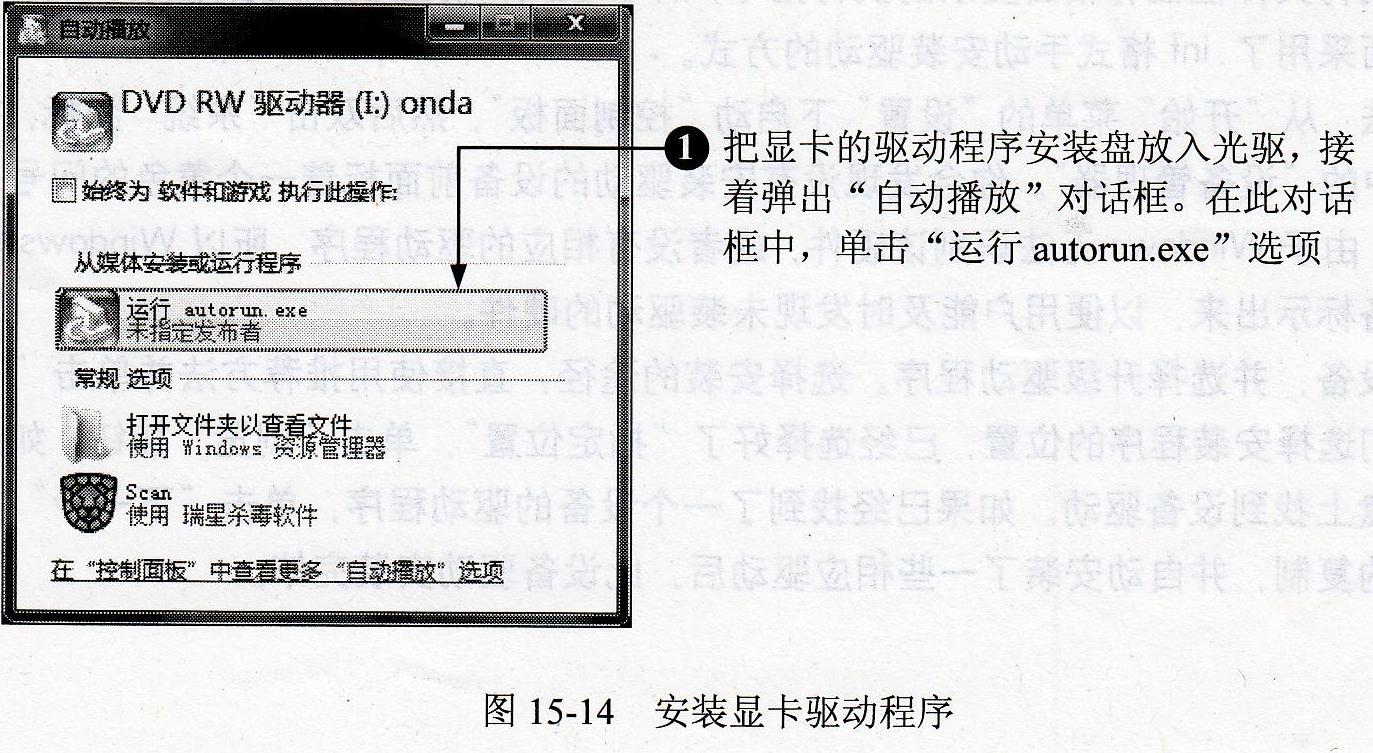
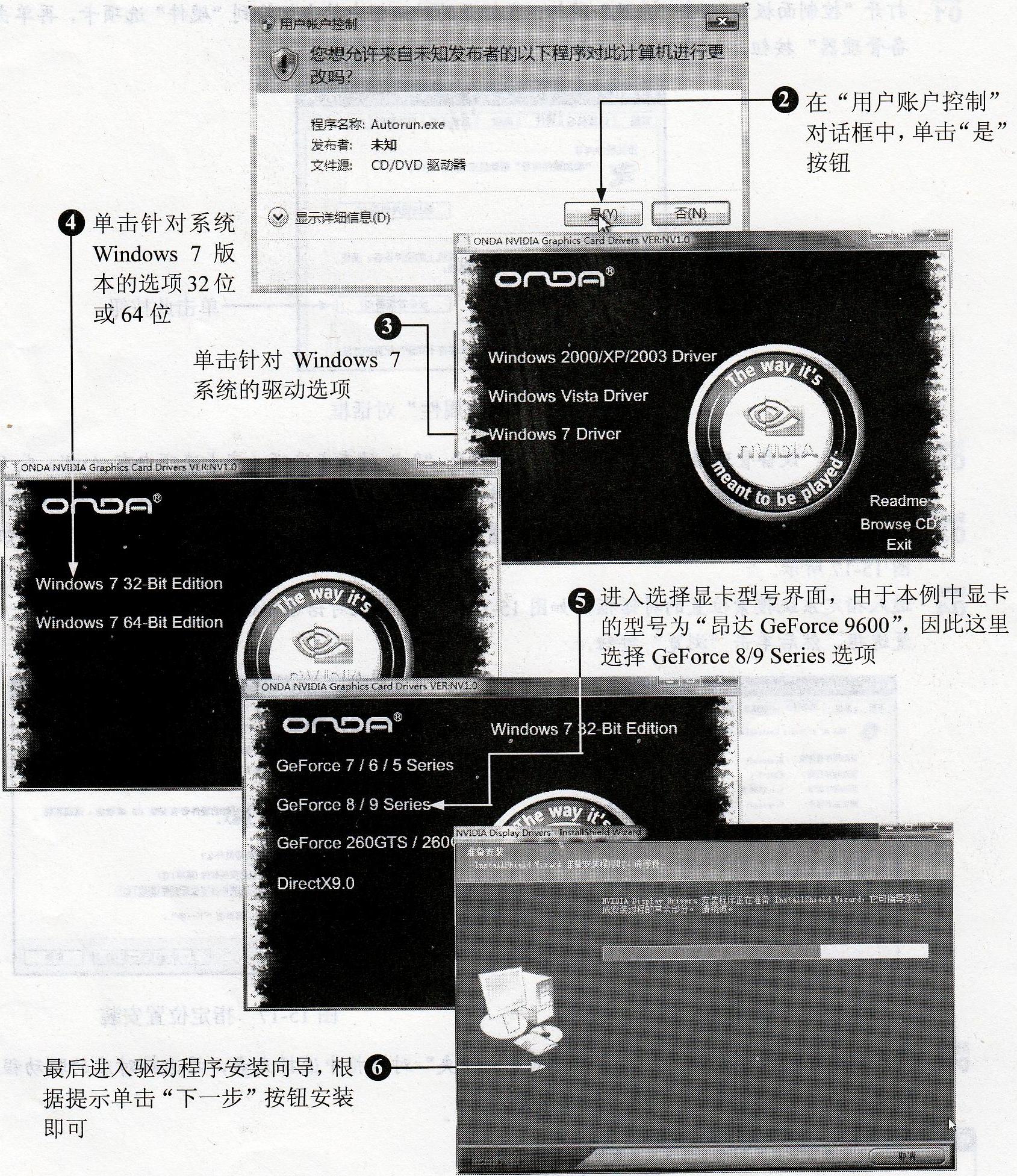
圖15-14安裝顯卡驅動程序(續)
復制完驅動文件後,系統開始檢測注冊表,然後開始復制驅動程序到系統中。復制完文件後, 彈出安裝完成的對話框,單擊“完成”按鈕,顯卡驅動程序安裝完畢。重啟計算機後,即可看到 安裝好的顯卡驅動。
2 聲卡驅動程序安裝案例
本小節結合手動安裝驅動法具體講解聲卡驅動程序的安裝過程,以- AC' 97”聲卡安裝在 Windows XP系統為例,其他系統中安裝方法相同,具體步驟如下。 羹零打開“控制面板”,雙擊“系統”圖標,在打開的對話框中單擊切換到“硬件”選項卡,再單擊“設
備管理器”按鈕,如圖15-15所示。
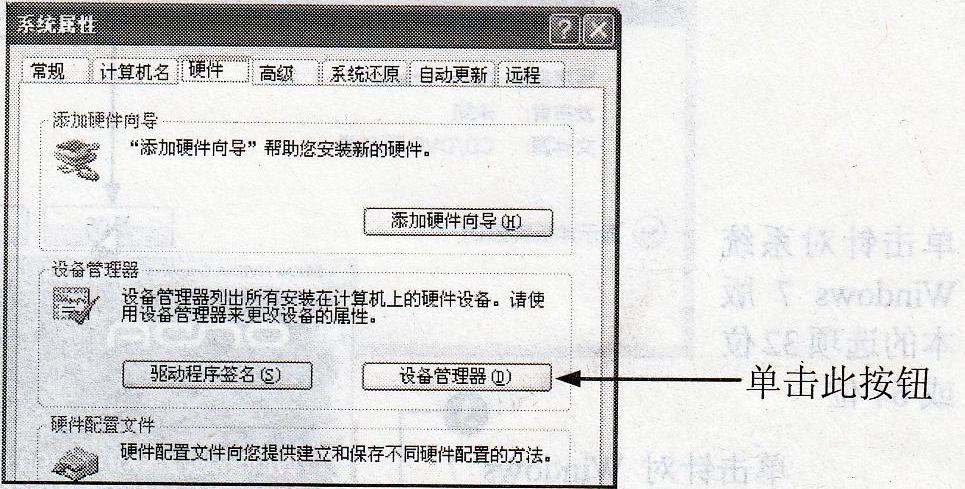
圖15-15 “系統屬性”對話框 Skip在打開的“設備管理器”對話框中,雙擊帶黃色“?”的聲卡選項(聲卡選項中有Audio或Sound
關鍵詞),在打開的對話框中單擊“驅動程序”選項卡中的“更新驅動程序”按鈕,如圖15-16所示。 鬻在打開的對話框中單擊“從列表或指定位置安裝(高級)”單選按鈕,再單擊“下一步”按鈕,如
圖15-17所示。 $wp進入指定系統搜索位置的對話框,如圖15-18所示,在此對話框中選擇“在搜索中包括這個位置”
復選框,然後單擊“浏覽”按鈕。
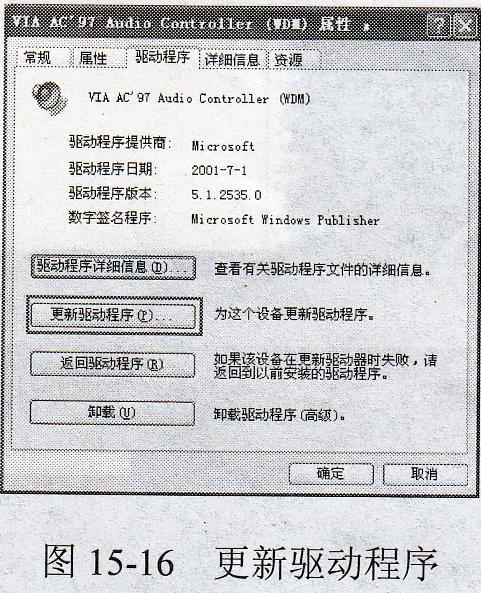
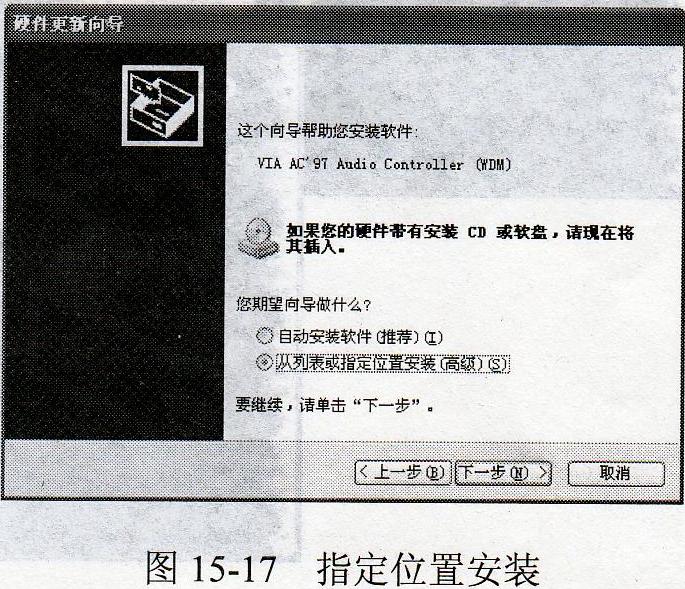
放入聲卡驅動程序光盤,在打開的“浏覽文件夾”對話框中選擇光盤,再選擇對應的驅動程序
然後單擊“確定”按鈕,如圖15-19所示。
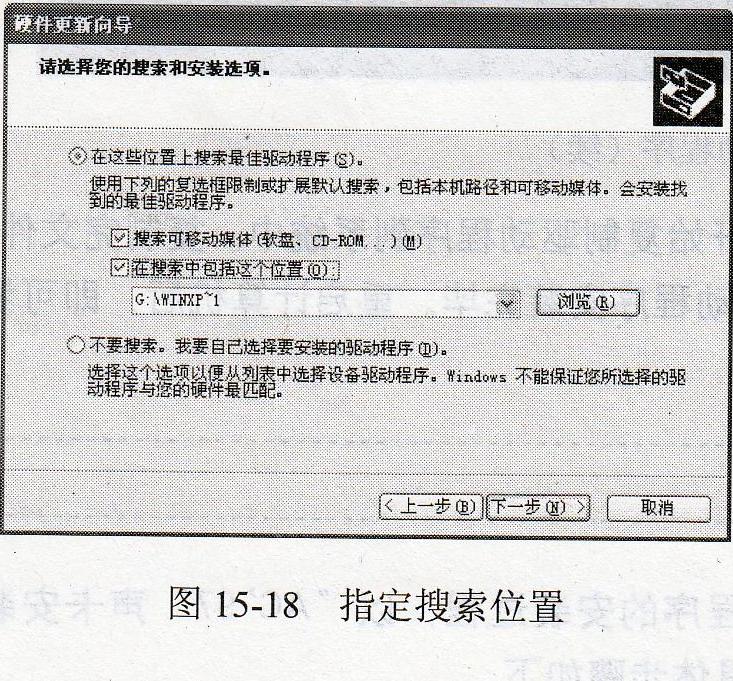
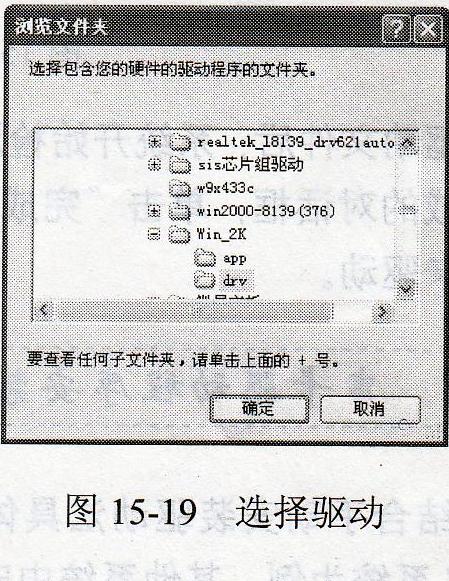
開始復制驅動程序文件,如圖15-20所示。 羹攀復制完文件後,出現安裝完成對話框,單擊“完成”按鈕。聲卡的驅動程序安裝完成後,在系統
任務欄的右下角將有一個小喇叭圖標,如圖15-21所示。
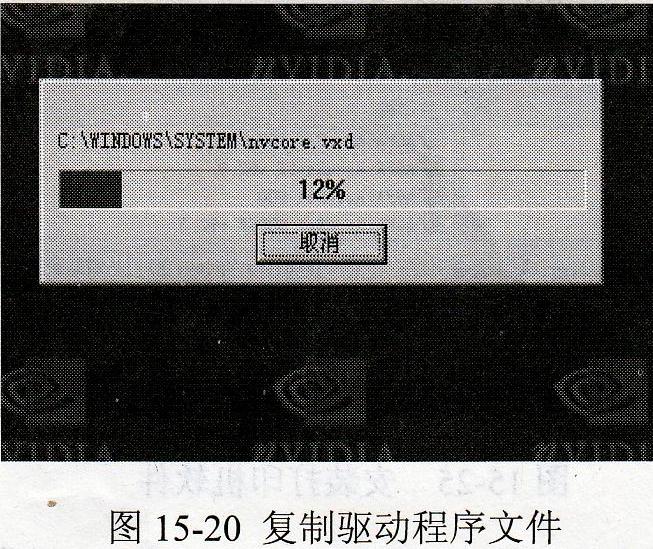
安裝聲卡驅動和顯卡驅動具體步驟和流程來自:http://www.woaidiannao.com/html/syjq/dncz/10451.html
- 上一頁:驅動安裝:打印機驅動程序安裝案例
- 下一頁:光盤安裝驅動和手動安裝驅動的方法



